Te enseñamos que son los ciclos de carga, como conocer su estado y como optimizar la carga de tu Macbook para extender la vida útil de su batería.
La batería de un MacBook es uno de los componentes más importantes, casi al nivel del procesador o el almacenamiento interno. Por lo que la salud de la batería de tu Mac y los ciclos de carga es un dato que debes conocer. Y de igual forma que puedes conocer la salud de batería de tu iPhone o los ciclos de carga de tu iPad, también lo puedes saber de tu MacBook.
1. Que es un ciclo de carga y cuántos ciclos tiene una MacBook

Las baterías tienen una cantidad limitada de ciclos de carga antes de que su rendimiento empiece a reducirse. La batería de las MacBook está diseñada para retener hasta el 80% de su capacidad de carga original después del número máximo de ciclos. Los ciclos de carga, el estado y la capacidad de la batería van de la mano y todo está relacionado.
Tal y como define Apple un ciclo de carga, es cuando se usa toda la energía de la batería, es decir, el 100% de la misma. Puede ser una carga del 0 al 100% o dos cargas del 50 al 100%.
“Un ciclo de carga ocurre cuando se usa toda la energía de la batería, pero eso no significa necesariamente una sola carga.”
En cuanto al numero máximo de ciclos de carga de cada batería, todas las MacBook, MacBook Air y MacBook Pro lanzadas a partir de 2010 tienen una batería que aguanta 1.000 ciclos completos de carga. Lo cual significa muchos años de uso antes de que la batería se deteriore.
2. Conoce el estado y el número de ciclos de la batería de tu MacBook

Junto con el lanzamiento de macOS Catalina 10.15.5 Apple introdujo un nuevo ajuste para el control del estado de las baterías de nuestra MacBook. Algo que ha estado presente en todas las versiones posteriores y que ha mejorado en macOS Ventura.
Para acceder a este nuevo pestaña de gestión de la batería simplemente debemos seguir estos pasos en nuestro MacBook:
- Abre la aplicación Ajustes del sistema en tu MacBook.
- Entra en General y luego en Información.
- Desplázate hasta la parte inferior y haz clic en Informe del sistema...
- En la barra lateral izquierda, haz clic en Alimentación.
- Encontrarás el recuento de ciclos de la batería en Información de salud.
- Aquí también verás la capacidad de la batería en forma de porcentaje.
Cuando la capacidad máxima este en 80% o por debajo, y veas que el rendimiento de la batería esta deteriorado, es un buen momento para remplazar la batería de tu MacBook.
3. Activa la optimización de carga en tu MacBook

La optimización de carga utiliza la información recopilada sobre nuestro uso y costumbres en el MacBook para mejorar la carga y evitar un desgaste excesivo de la batería. Al activar esta opción la Mac pospone la carga de la batería después de alcanzar el 80% si prevé que el dispositivo estará enchufado durante un periodo de tiempo prolongado y procura haber terminado de cargar completamente antes de que lo desenchufes.
Esta función se activa desde Ajustes del sistema > Batería > toca en la "i" junto a Estado de la batería > marca Carga optimizada de la batería. Activar esta función puede ayudar a que la batería de tu MacBook dure más.